Los grupos de Facebook no se diferencian mucho de los grupos de personas que se reúnen en la vida real para compartir aficiones o intereses en común. Los grupos permiten a los usuarios de Facebook comunicarse entre sí para interactuar entorno a un tema. Una característica de los grupos es que los integrantes no necesariamente deben ser amigos.
Existen infinidad de grupos en Facebook, algunos reúnen a exalumnos de escuelas o bien a personas que comparten el gusto por un deporte o por la cocina. Muchos grupos son públicos, pero algunos pueden cerrados o secretos, los grupos públicos son visibles para todos y cualquiera puede agregarse o enviar invitaciones a otros usuarios. En el caso de los grupos cerrados, son visibles para todo el público y cualquier miembro puede añadir a más personas, pero las publicaciones sólo son vistas por los miembros del grupo.
Los grupos secretos por su parte no son visibles para los usuarios en general y solamente los miembros pueden añadir o invitar a otros usuarios, solamente los miembros del grupo pueden encontrar el grupo en las búsquedas.
Desde el momento que un usuario es aceptado en un grupo de Facebook público, cerrado o secreto puede publicar textos, videos o imágenes, pero la permanencia de estas publicaciones está sujeta al criterio de los administradores quienes tienen la potestad de eliminar la información que no cumpla con las reglas del grupo o con el tema del grupo.
Los grupos también permiten que los usuarios habiliten un chat para conversar en tiempo real, crear eventos, anunciar compras o ventas, crear encuestas, crear álbumes de fotos y compartir archivos. Los pasos para crear un grupo de Facebook son muy sencillos y a continuación te los indicaremos.

¿Cómo se crean los grupos de Facebook?
Todos los usuarios pueden crear grupos de Facebook, los grupos pueden crearse desde la página web o bien desde la aplicación para teléfonos inteligentes. Los pasos a seguir son los siguientes:
1. Hacer clic en el botón que se encuentra en la parte superior de la pantalla de Facebook, al presionar en el botón aparecerá un menú que contiene la opción Crear Grupo.
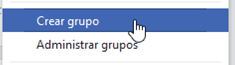
2. El siguiente paso consiste en asignar un nombre al grupo y seleccionar por lo menos un integrante para el grupo.
3. También debe establecerse la configuración de privacidad que se asignará al grupo, eligiendo si el grupo será público, secreto o privado.
4. Para finalizar la creación se da clic en la opción Crear.
El administrador puede personalizar el aspecto del grupo subiendo fotos para la portada. La foto seleccionada debe tener un tamaño de 400px de ancho por 150px de largo. Cuando no se ha establecido ninguna foto de portada alguno de los miembros puede colocar una.
Características básicas de un grupo
1. Únicamente los administradores pueden elevar a otros miembros a nivel de administrador, todos los administradores tienen la capacidad de añadir o eliminar nuevos administradores, así como eliminar las configuraciones o descripción general del grupo.
2. En el caso de los grupos públicos y cerrados los administradores pueden colocar etiquetas que faciliten que las personas encuentren el grupo al realizar búsquedas en Facebook.
3. Es posible para los administradores crear una dirección web y un correo electrónico para el grupo, esta función se encuentra en las opciones de configuración del grupo, allí podrá configurarse una dirección y si ésta se encuentra disponible será asignada. Es importante recordar que este proceso solo puede realizarse una vez y después de hecho no podrá cambiarse.
4. Los administradores de grupo reciben notificaciones sobre las publicaciones, si desean controlar lo que se publica pueden cambiar la configuración para que antes de que la publicación sea vista por todos los miembros del grupo, el o los administradores, aprueben su publicación, si esta opción no se activa las publicaciones de los miembros aparecen automáticamente, aunque si no cumplen con las condiciones del grupo siempre podrán ser eliminadas por los administradores.
5. Otra característica a tener cuenta a la hora de crear grupos en Facebook es que cuando se considera que un miembro del grupo no debe pertenecer a él, cualquier administrador puede eliminar o bloquear a ese usuario. Ya que únicamente ellos pueden ver las opciones que permiten realizar estas acciones, los miembros eliminados pueden solicitar ser parte del grupo nuevamente o bien ser invitados
por otros miembros, pero si un miembro es bloqueado del grupo ya no podrá encontrar el grupo en las búsquedas y ninguno de los miembros podrá añadirlo. El bloqueo de un usuario puede revertirse por cualquier de los administradores del grupo.
6. Es privilegio de los administradores fijar publicaciones para que aparezcan en la parte superior del grupo, en la esquina superior derecha de cada publicación aparece una opción desde la cual se puede activar que se fije la publicación, la publicación permanecerá en ésta área hasta que se coloque otra o bien hasta que se desmarque la opción de fijar publicación.

Datos curiosos sobre los grupos de Facebook
Se estima que alrededor de mil millones de usuarios de Facebook forman parte de un grupo, hasta el fundador de Facebook Mark Zuckenberg hace uso de los grupos. El grupo en el que comparte su propósito de año nuevo reúne a más de cien mil usuarios.
Muchos de los grupos de Facebook con grandes números de miembros están dedicados a la compra y venta de artículos, en algunos casos los administradores venden el derecho de administrar estos grupos (esta práctica es decisión del administrador, no es una opción que sea parte de las configuraciones que se asigna en los pasos de creación de grupos de Facebook).
Algunos grupos son polémicos o famosos por el tema o las publicaciones que comparten porque llegan al punto de atacar o acosar a grupos y personas. Muchos de estos grupos se dedican a publicar memes pero pueden llegar a hackear o eliminar la cuenta de Facebook de un usuario o realizar otras actividades en contra de personas, grupos y páginas de Facebook.
Por ello siempre es importante elegir adecuadamente los grupos de Facebook a los que deseamos agregarnos, al informarnos sobre las actividades de estos grupos estaremos advertidos sobre lo que se puede esperar en ellos.
Vea nuestro curso de Community Manager
Pasos para Crear un Grupo de Facebook
- Iniciar sesión en Facebook
- Accede a tu cuenta de Facebook, ya sea desde el navegador en tu computadora o desde la aplicación móvil.
- Acceder a la sección «Grupos»
- Desde el menú principal (icono de tres líneas en la parte superior derecha en la app, o el menú lateral en la versión de escritorio), selecciona «Grupos».
- Si estás en una página de empresa, puedes acceder a la sección de «Grupos» desde el menú de herramientas de la página.
- Crear un Nuevo Grupo
- En la sección de «Grupos», busca y selecciona la opción «Crear nuevo grupo».
- Si estás desde una página de empresa, puedes crear un grupo vinculado a la página para que sea más fácil gestionarlo desde tu cuenta comercial.
- Configurar los Detalles del Grupo
- Nombre del Grupo: Elige un nombre que sea relevante para el tema o la marca que representas. Asegúrate de que sea claro, atractivo y fácil de buscar.
- Privacidad del Grupo: Decide si el grupo será:
- Público: Cualquier persona puede ver el contenido y unirse.
- Privado: Solo los miembros pueden ver el contenido. Puedes decidir si las personas deben solicitar unirse o si pueden ser añadidas por otros miembros.
- Ocultar Grupo: Si eliges un grupo privado, puedes optar por hacerlo visible o oculto en las búsquedas de Facebook.
- Invitar Miembros Iniciales
- Puedes invitar a tus amigos o seguidores de la página al grupo inicial. Esto ayudará a dar un impulso al grupo en sus primeros días.
- Si tienes una base de clientes o seguidores, considera enviar invitaciones personalizadas o promociones exclusivas para atraer a los primeros miembros.
- Personalizar el Grupo
- Foto de Portada: Sube una imagen de portada atractiva y que represente el propósito del grupo. Debe ser de buena calidad y reflejar la identidad visual de la marca.
- Descripción del Grupo: Escribe una descripción clara y concisa que explique el propósito del grupo, las normas y qué pueden esperar los miembros al unirse.
- Establecer las Normas del Grupo
- Establecer normas claras ayuda a mantener un ambiente positivo y enfocado. Estas normas deben cubrir temas como la cortesía, el contenido aceptable, las publicaciones promocionales y cómo interactuar con otros miembros.
- Publicar Contenido Inicial
- Antes de comenzar a invitar masivamente, asegúrate de tener algunas publicaciones iniciales para que los nuevos miembros vean el valor del grupo. Publica contenido que fomente la interacción, como preguntas, encuestas o temas de discusión.
- Configurar Roles de Administración y Moderación
- Si vas a gestionar el grupo como parte de una estrategia de community management más amplia, asigna roles de administradores o moderadores a otros miembros de tu equipo para que te ayuden a gestionar el grupo y moderar el contenido.
Recomendaciones para Gestionar el Grupo de Forma Efectiva
- Interacción Regular: Como community manager, interactúa regularmente con los miembros respondiendo comentarios, haciendo preguntas y fomentando debates.
- Contenido de Valor: Publica contenido que sea valioso para los miembros, como recursos, tutoriales, novedades o temas que inviten a la discusión.
- Fomentar la Participación: Organiza encuestas, sorteos o sesiones de preguntas y respuestas para aumentar el nivel de participación.
- Control del Contenido: Monitorea las publicaciones para evitar spam, publicaciones ofensivas o fuera del tema, y asegúrate de que el ambiente del grupo sea respetuoso.
- Utilizar las Herramientas de Facebook para Grupos: Facebook ofrece herramientas como estadísticas del grupo, preguntas para nuevos miembros, aprobaciones de publicaciones y más, que te ayudarán a gestionar el grupo de manera más eficiente.
